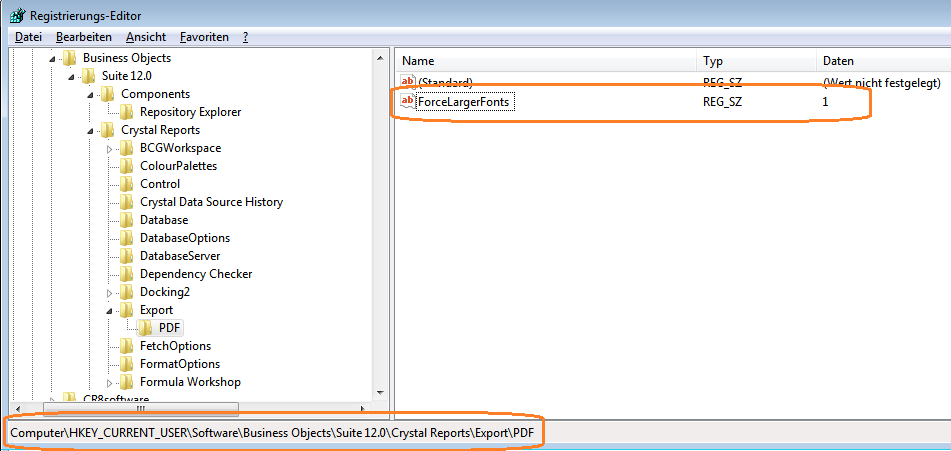CrystalReports: PDF-Export verkleinert Schrift: Unterschied zwischen den Versionen
Aus GEVITAS
(Die Seite wurde neu angelegt: „== Problem == Beim Exportieren eines Reports (bzw. Formulars) in eine PDF-Datei wird die Schrift in der PDF-Datei kleiner dargestellt als in der Vorschau bzw.…“) |
(kein Unterschied)
|
Version vom 17. Juli 2015, 22:58 Uhr
Inhaltsverzeichnis
1 Problem
Beim Exportieren eines Reports (bzw. Formulars) in eine PDF-Datei wird die Schrift in der PDF-Datei kleiner dargestellt als in der Vorschau bzw. dem Ausdruck.
Dies ist ein Bug in CrystalReports, der aber übergangen werden kann.
2 Lösung
An jedem Rechner muss ein Registry-Eintrag gemacht werden:
3 Vorgehensweise
- Starten Sie den Registry-Editor als Administrator. Klicken Sie dazu auf Windows-Start und geben in das Eingabefeld "Regedit" ein. Dann klicken Sie mit der rechten Maustaste auf das angezeigte Symbol und wählen "Als Administrator ausführen" an.
- Suchen Sie in der Registry diesen Schlüssel-Eintrag:
HKEY_CURRENT_USER\Software\Business Objects\Suite 12.0\Crystal Reports\Export
- Falls der Eintrag Export fehlt, legen Sie diesen an. Klicken Sie dazu mit der rechten Maustaste auf den Ordner "Crystal Reports" und wählen Neu-->Schlüssel. Geben Sie dem Ordner den Namen "Export".
- Erstellen Sie im Ordner "Export" einen Schlüssel mit dem Namen "PDF". Klicken Sie dazu mit der rechten Maustaste auf den Ordner "Export" und wählen Neu-->Zeichenfolge. Geben Sie der Zeichenfolge den Namen "ForceLargerFonts".
- Klicken Sie mit der rechten Maustaste auf diesen Eintrag und wählen Andern. Geben Sie den Wert "1" ein.